ChromeTunes: YouTube-Wiedergabeliste hinzufügen und Titel über ein Slick-Popup anhören
Wäre es nicht großartig, wenn wir Musik auf YouTube hören und gleichzeitig online arbeiten könnten, ohne mehrere Registerkarten durchsuchen zu müssen? ChromeTunes ist eine Chrome-Erweiterung, mit der Sie Titel und Wiedergabelisten von YouTube über ein übersichtliches Popup anhören können. Mit der Erweiterung können Sie nicht nur Titel suchen und anhören, sondern auch Ihre bevorzugten Wiedergabelisten direkt über das Popup hinzufügen. Nachdem Sie die Erweiterung installiert haben, können Sie direkt Wiedergabelisten hinzufügen, indem Sie auf die Einstellungen zugreifen und eine eingeben Listen-ID. Sie können auch auf die Suchschaltfläche klicken und eine Abfrage in das Suchfeld eingeben, um Titel und Wiedergabelisten zu finden. ChromeTunes ruft dann sofort Wiedergabelisten oder Titel von YouTube ab, zusammen mit einer Miniaturansicht eines Albums oder Titels.
Nach der Installation können Sie Songs aus einer Standard-Wiedergabeliste mit dem Namen anzeigen und anhören Beispiel für ChromeTunes
, die aus neunzehn Tracks besteht. Um Ihre gewünschten Songs anzuhören, klicken Sie auf die Suchschaltfläche unten im Popup, geben Sie eine Abfrage in die Suchleiste ein und klicken Sie auf Suche Taste. Beachten Sie, dass Sie entweder den Namen eines Interpreten oder eines Titels in die Suchleiste eingeben können, um Wiedergabelisten und Titel zu finden.
Als nächstes lädt der Player sofort eine Wiedergabeliste für Ihre Suche und zeigt sie an. Wenn Sie den Namen eines Künstlers eingeben, ruft ChromeTunes Titel aus verschiedenen Alben ab, während Sie bei der Eingabe eines Titel eines Titels, mehrere Titel mit demselben Namen, die von verschiedenen Künstlern produziert wurden, werden als angezeigt Wiedergabeliste. Ganz oben im Player finden Sie auch Wiedergabe / Pause, Vorwärts / Rücklauf und Lautstärkeregelung Tasten. Sie können auch das Mischen oder Wiederholen umschalten, indem Sie auf die Schaltflächen unter dem Titel des Titels klicken.

Darüber hinaus können Sie dem Player ganz einfach verschiedene Wiedergabelisten hinzufügen, indem Sie auf klicken die Einstellungen Symbol in der oberen rechten Ecke des Popups. Sie finden vier Registerkarten unter Einstellungen, Wiedergabelisten, Suche, Freigegeben und Über. Klicken Sie auf, um dem Player Wiedergabelisten hinzuzufügen Wiedergabeliste Registerkarte, geben Sie ein Listen-ID und klicken Sie auf Hinzufügen. Alternativ können Sie auf die klicken Suche Geben Sie auf der Registerkarte einen Suchbegriff ein und klicken Sie auf die Schaltfläche (+), um sie Ihrer Bibliothek hinzuzufügen.

Sobald Sie die Erweiterung angepasst und alle gewünschten Wiedergabelisten hinzugefügt haben, müssen Sie nicht mehr YouTube oder mehrere Registerkarten öffnen, um Ihre Lieblingstitel abzuspielen. Mit diesem übersichtlichen Tool können Sie online arbeiten und gleichzeitig Musik genießen. Häufige Nutzer von YouTube verwenden diese Erweiterung möglicherweise ziemlich regelmäßig. Sie können sie unter dem folgenden Link abrufen.
Installieren Sie ChromeTunes für Google Chrome
Suche
Kürzliche Posts
Mit Whatfolio können Sie atemberaubende Portfolios erstellen und teilen [Web]
Wenn Sie Künstler, Fotograf, Unternehmer, Model oder einem anderen ...
Sollte ich meine Passwortprüfungen ändern, wenn Sie Opfer von Massenhacken sind?
Irgendwo zwischen schwachen Passwörtern und Websites, die ihrer Sic...
So verhindern Sie einen Brute-Force-Angriff auf Ihren Linux-Server [Lektionen aus dem wirklichen Leben]
Anmerkungen des Herausgebers: Dieser Beitrag hilft hauptsächlich de...

![Mit Whatfolio können Sie atemberaubende Portfolios erstellen und teilen [Web]](/f/229a5c923eda776f3302da2848e775c2.jpg?width=680&height=100)
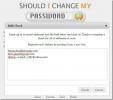
![So verhindern Sie einen Brute-Force-Angriff auf Ihren Linux-Server [Lektionen aus dem wirklichen Leben]](/f/721d472919daeb9e2908edf6c9af7fa1.jpg?width=680&height=100)